1、点击右下角开始菜单按钮。

2、在弹出菜单中选择“运行”菜单项。

3、打开的运行窗口中,输入services.msc,然后点击确定按钮。

4、在服务列表中找到Windows Update,双击Windows Update。

5、在属性窗口中点击停止按钮。

6、打开此电脑,依次打开C盘\Windows\SoftwareDistribution文件夹。
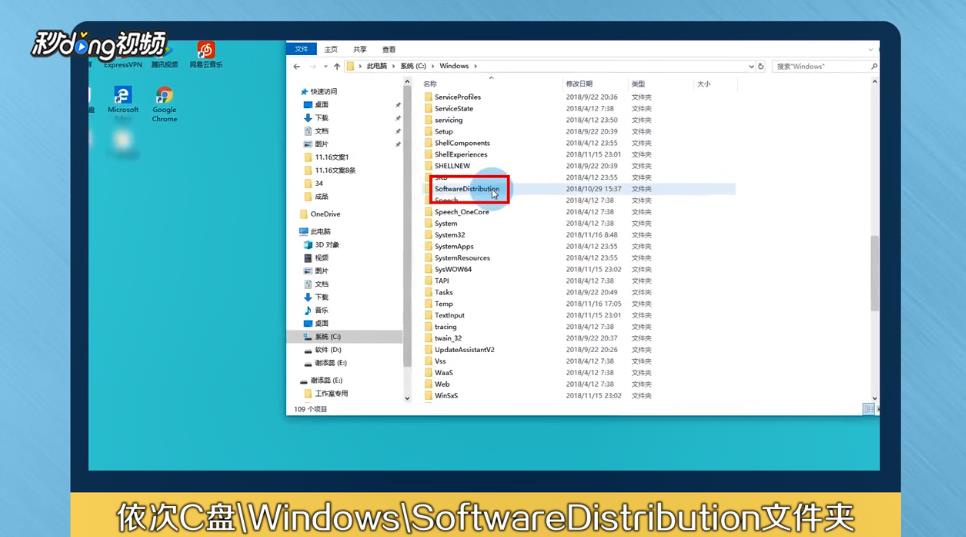
7、删除SoftwareDistribution文件夹下的DataStore\Download文件夹下的文件及该文件夹。
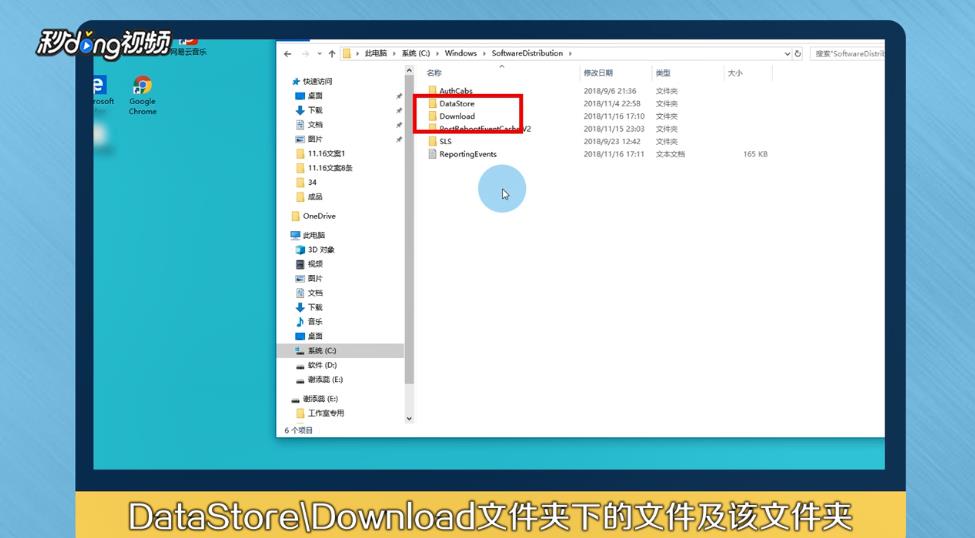
8、再次打开服务窗口找到Windows Update,右键点击后选择“启动”菜单项。
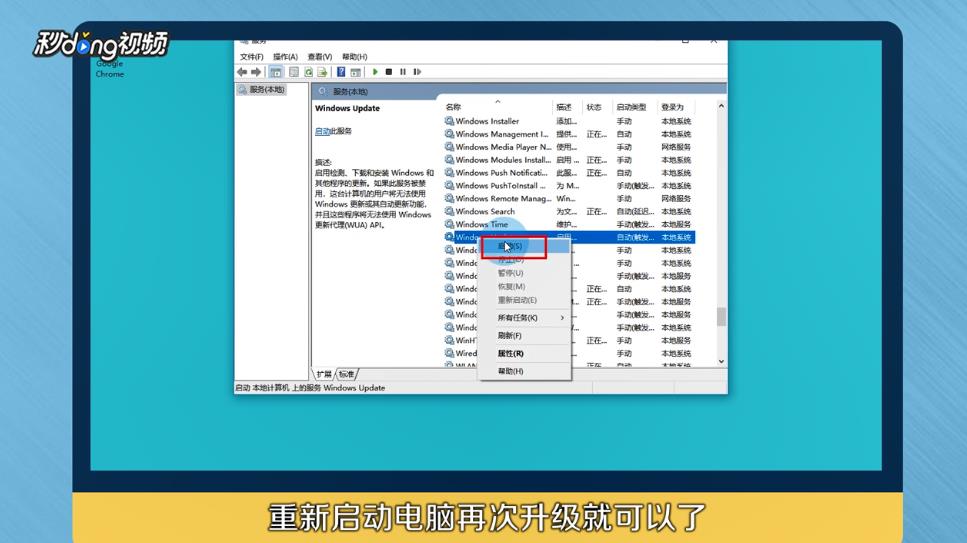
9、点击“启动”后,重新启动电脑再次升级即可。

10、总结一如下。
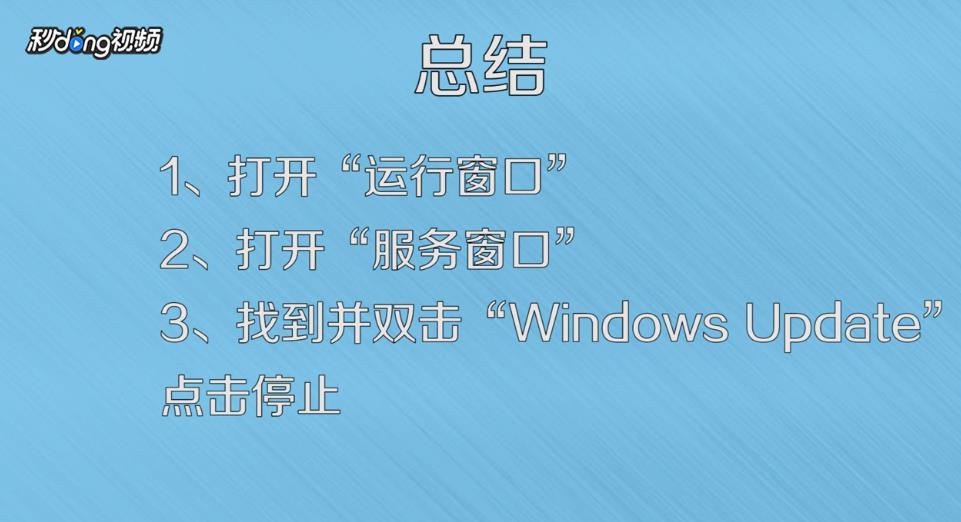
11、总结二如下。

